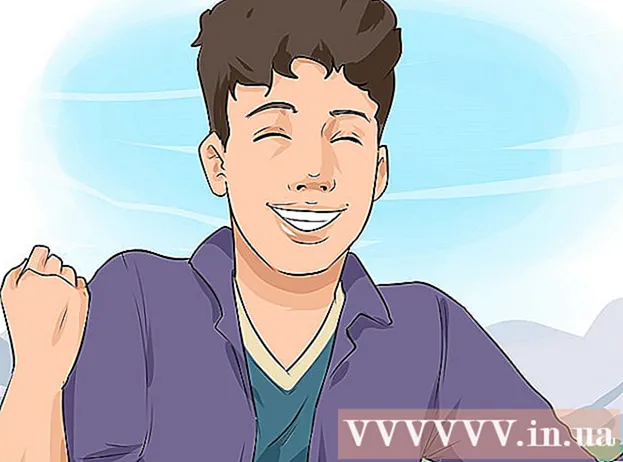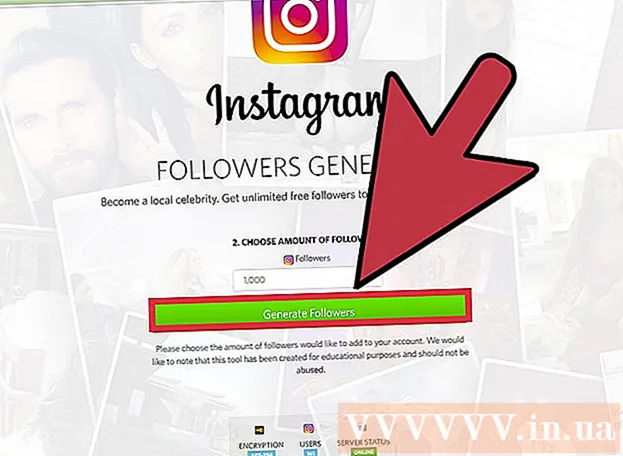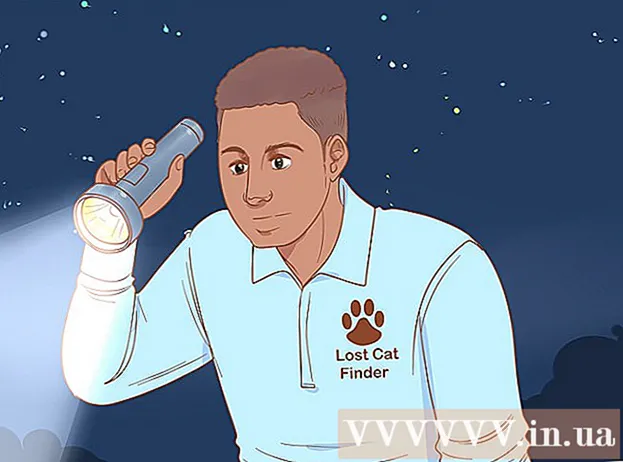Автор:
Eugene Taylor
Дата На Създаване:
14 Август 2021
Дата На Актуализиране:
20 Юни 2024

Съдържание
- Стъпвам
- Част 1 от 6: Подготовка на изображението
- Част 2 от 6: Добавяне на сенки
- Част 3 от 6: Преобразуване в черно и бяло
- Част 4 от 6: Добавяне на дебели линии
- Част 5 от 6: Добавяне на подробни редове
- Част 6 от 6: Добавяне на текстура на хартия
Тази wikiHow ви учи как да направите цветното изображение да изглежда по-скоро като скица с помощта на Adobe Photoshop.
Стъпвам
Част 1 от 6: Подготовка на изображението
 Отворете изображение във Photoshop. Щракнете двукратно върху синята икона с буквите "Пс," кликнете върху Файл от главното меню щракнете Да отвориш... и изберете изображението.
Отворете изображение във Photoshop. Щракнете двукратно върху синята икона с буквите "Пс," кликнете върху Файл от главното меню щракнете Да отвориш... и изберете изображението. - Оригиналните изображения с по-висок контраст дават по-реалистичен ефект на скица.
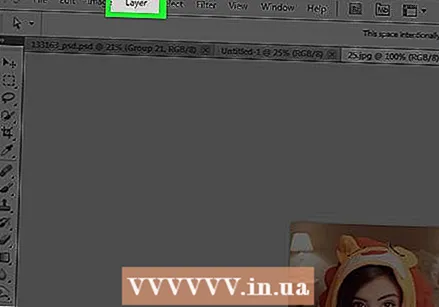 кликнете върху Слоеве в главното меню.
кликнете върху Слоеве в главното меню.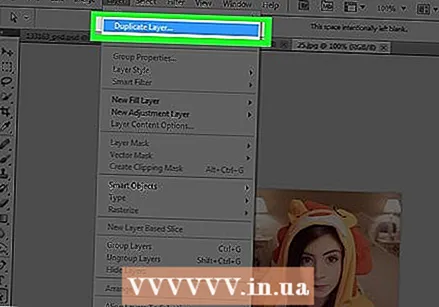 кликнете върху Дубликат на слой ... от падащото меню и щракнете Добре.
кликнете върху Дубликат на слой ... от падащото меню и щракнете Добре.
Част 2 от 6: Добавяне на сенки
 кликнете върху Фоново копие в прозореца на слоевете от дясната страна на екрана.
кликнете върху Фоново копие в прозореца на слоевете от дясната страна на екрана. кликнете върху Изображение в главното меню.
кликнете върху Изображение в главното меню.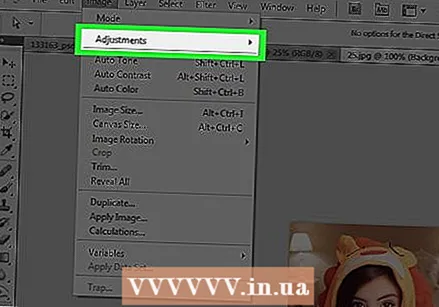 кликнете върху Модификации в менюто за избор.
кликнете върху Модификации в менюто за избор. кликнете върху Отрицателни в менюто за избор.
кликнете върху Отрицателни в менюто за избор. кликнете върху Филтър в главното меню.
кликнете върху Филтър в главното меню.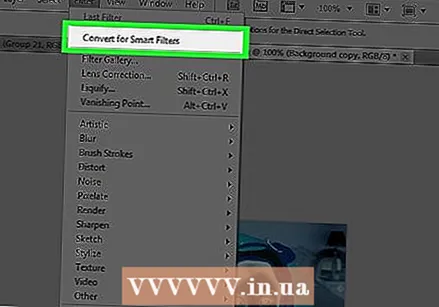 кликнете върху Преобразувайте за интелигентни филтри от падащото меню и щракнете Добре.
кликнете върху Преобразувайте за интелигентни филтри от падащото меню и щракнете Добре. кликнете върху Филтър в главното меню.
кликнете върху Филтър в главното меню.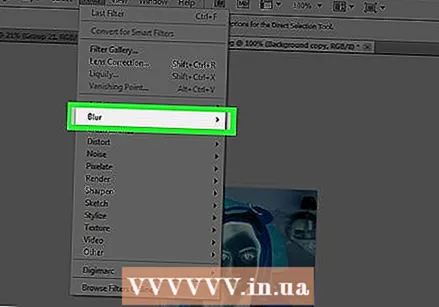 кликнете върху Избледнете в менюто за избор.
кликнете върху Избледнете в менюто за избор. кликнете върху Гаусово размазване ... в менюто за избор.
кликнете върху Гаусово размазване ... в менюто за избор.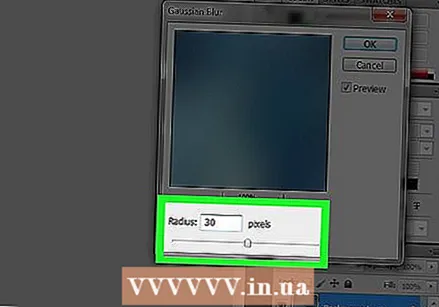 Тип 30 в областта "Рей:и щракнете върху OK.
Тип 30 в областта "Рей:и щракнете върху OK.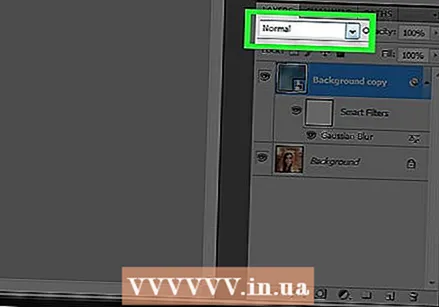 Щракнете върху падащото меню "Нормално" в прозореца Слоеве.
Щракнете върху падащото меню "Нормално" в прозореца Слоеве.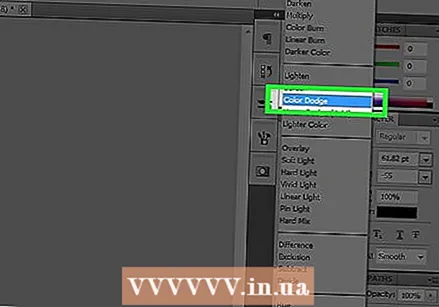 кликнете върху Задържане на цвят .
кликнете върху Задържане на цвят .
Част 3 от 6: Преобразуване в черно и бяло
 Кликнете върху иконата "Нов слой за корекция". Това е полуизпълнен кръг в долната част на раздела Слоеве.
Кликнете върху иконата "Нов слой за корекция". Това е полуизпълнен кръг в долната част на раздела Слоеве.  кликнете върху Черно и бяло….
кликнете върху Черно и бяло…. Щракнете върху ⏩ в горния десен ъгъл на диалоговия прозорец, за да го затворите.
Щракнете върху ⏩ в горния десен ъгъл на диалоговия прозорец, за да го затворите. кликнете върху Избиране в главното меню, след това на Всичко.
кликнете върху Избиране в главното меню, след това на Всичко. кликнете върху редактиране в главното меню, след това на Копирането е обединено .
кликнете върху редактиране в главното меню, след това на Копирането е обединено . кликнете върху редактиране в главното меню, след това на Да се придържаме.
кликнете върху редактиране в главното меню, след това на Да се придържаме.
Част 4 от 6: Добавяне на дебели линии
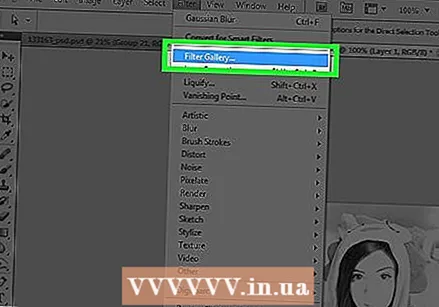 кликнете върху Филтър в главното меню, след това на Филтрирайте галерията ....
кликнете върху Филтър в главното меню, след това на Филтрирайте галерията ....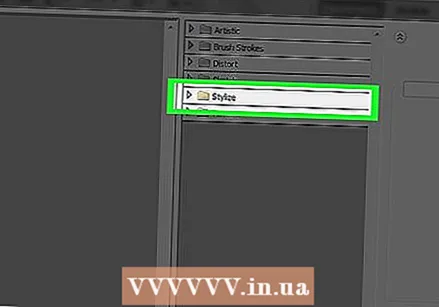 Кликнете върху папката "Stylize".
Кликнете върху папката "Stylize". кликнете върху Светещ ръб.
кликнете върху Светещ ръб. Плъзнете бутона "Ширина на границата" докрай наляво. Можете да намерите това от дясната страна на прозореца.
Плъзнете бутона "Ширина на границата" докрай наляво. Можете да намерите това от дясната страна на прозореца.  Плъзнете бутона "Яркост на ръба" в центъра.
Плъзнете бутона "Яркост на ръба" в центъра.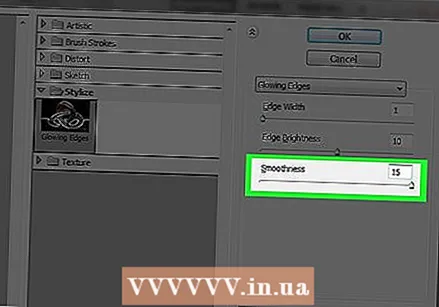 Плъзнете бутона "Smooth" докрай надясно.
Плъзнете бутона "Smooth" докрай надясно. кликнете върху Добре.
кликнете върху Добре.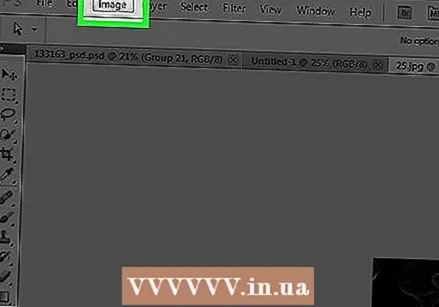 кликнете върху Изображение в главното меню.
кликнете върху Изображение в главното меню.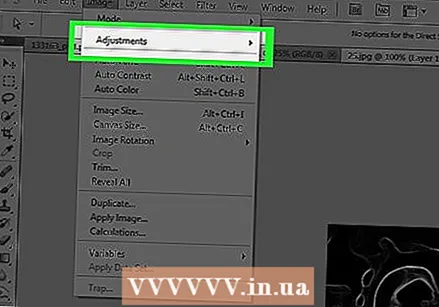 кликнете върху Правилно в менюто за избор.
кликнете върху Правилно в менюто за избор.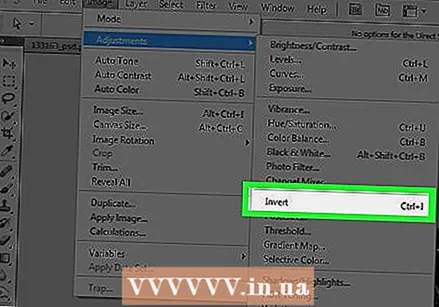 кликнете върху Връщане назад в менюто за избор.
кликнете върху Връщане назад в менюто за избор. Щракнете върху падащото меню "Нормално" в прозореца Слоеве.
Щракнете върху падащото меню "Нормално" в прозореца Слоеве. кликнете върху Умножете.
кликнете върху Умножете. Щракнете в полето Покритие:"в горния десен ъгъл на прозореца на слоевете.
Щракнете в полето Покритие:"в горния десен ъгъл на прозореца на слоевете. Задайте непрозрачността на 60%.
Задайте непрозрачността на 60%.
Част 5 от 6: Добавяне на подробни редове
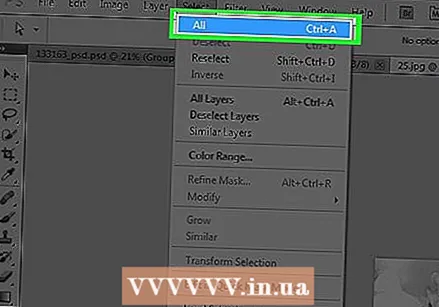 кликнете върху Избиране в главното меню, след това на Всичко.
кликнете върху Избиране в главното меню, след това на Всичко. кликнете върху редактиране в главното меню, след това на Копирането е обединено.
кликнете върху редактиране в главното меню, след това на Копирането е обединено. кликнете върху редактиране в главното меню, след това на Да се придържаме.
кликнете върху редактиране в главното меню, след това на Да се придържаме.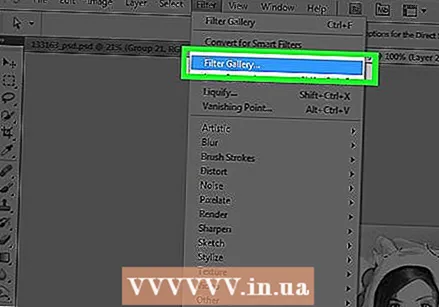 кликнете върху Филтър в главното меню, след това на Филтриране на галерия ....
кликнете върху Филтър в главното меню, след това на Филтриране на галерия ....- Изберете опцията „Филтриране на галерия“ в горната му част „Филтър“-меню незащото това прилага повторно последно прилагания филтър от галерията с филтри.
 Кликнете върху папката "Brush Strokes".
Кликнете върху папката "Brush Strokes". кликнете върху Суми-е.
кликнете върху Суми-е. Регулирайте ходовете на четката. Задайте „Ширина на четката“ на 3; "Налягане на четката" на 2; и "Контраст" на 2.
Регулирайте ходовете на четката. Задайте „Ширина на четката“ на 3; "Налягане на четката" на 2; и "Контраст" на 2.  кликнете върху Добре.
кликнете върху Добре. Щракнете върху менюто "Нормално" в прозореца на слоевете.
Щракнете върху менюто "Нормално" в прозореца на слоевете. кликнете върху Умножете.
кликнете върху Умножете.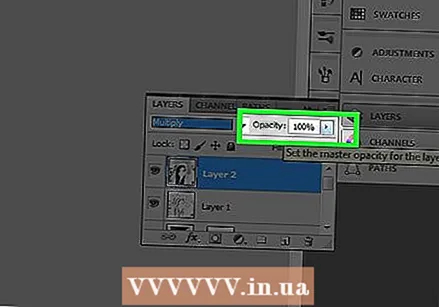 Щракнете в полето Покритие:"в горния десен ъгъл на прозореца на слоевете.
Щракнете в полето Покритие:"в горния десен ъгъл на прозореца на слоевете.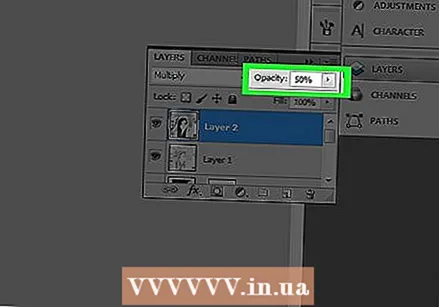 Задайте непрозрачността на 50%.
Задайте непрозрачността на 50%.
Част 6 от 6: Добавяне на текстура на хартия
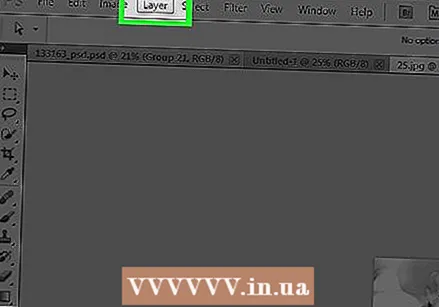 кликнете върху Слоеве в главното меню.
кликнете върху Слоеве в главното меню.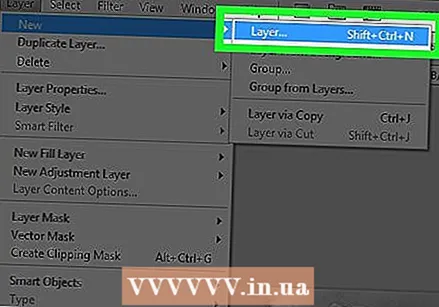 кликнете върху Ново ... от падащото меню, след което щракнете Ниска ....
кликнете върху Ново ... от падащото меню, след което щракнете Ниска ....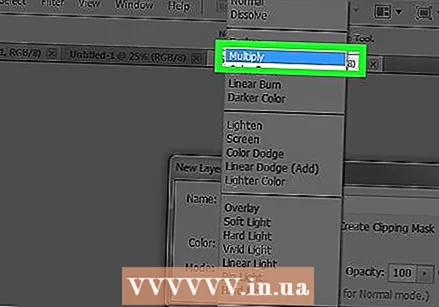 Щракнете върху менюто Режим:"и щракнете върху Умножение.
Щракнете върху менюто Режим:"и щракнете върху Умножение. кликнете върху Добре.
кликнете върху Добре. Натиснете Ctrl+← Backspace (PC) или ⌘+Изтрий (Mac). Това запълва слоя с бял цвят на фона.
Натиснете Ctrl+← Backspace (PC) или ⌘+Изтрий (Mac). Това запълва слоя с бял цвят на фона. 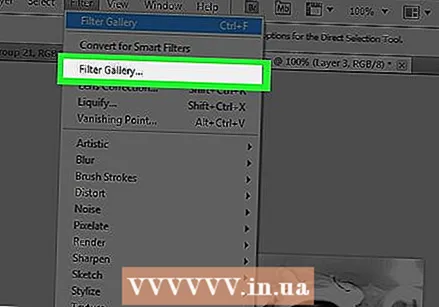 кликнете върху Филтър в главното меню, след това на Филтриране на галерия ....
кликнете върху Филтър в главното меню, след това на Филтриране на галерия ....- Изберете опцията „Филтриране на галерия“ в горната му част „Филтър“-меню незащото това прилага повторно последно прилагания филтър от галерията с филтри.
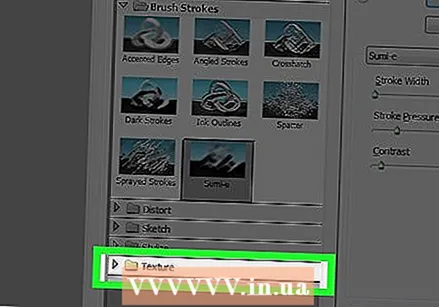 Щракнете върху папката "Структура".
Щракнете върху папката "Структура".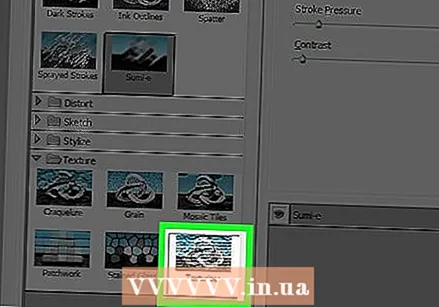 кликнете върху Текстуризатор .
кликнете върху Текстуризатор . кликнете върху Пясъчник в падащото меню на "Структура:’. Можете да намерите това от дясната страна на прозореца.
кликнете върху Пясъчник в падащото меню на "Структура:’. Можете да намерите това от дясната страна на прозореца.  Променете настройката "Emboss" на 12 и кликнете Добре.
Променете настройката "Emboss" на 12 и кликнете Добре.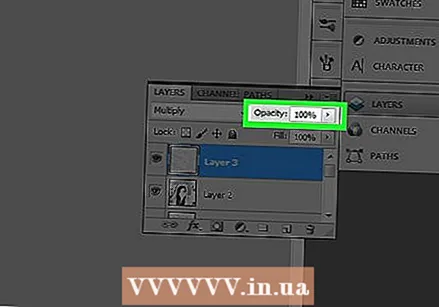 Щракнете в полето Покритие:"в горния десен ъгъл на прозореца на слоевете.
Щракнете в полето Покритие:"в горния десен ъгъл на прозореца на слоевете. Задайте непрозрачност на 40%.
Задайте непрозрачност на 40%.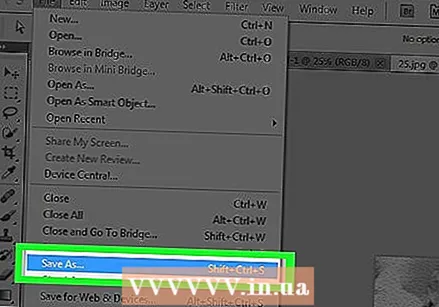 Запазете вашето изображение. кликнете върху Файл в главното меню и след това Запази като…. Дайте име на файла си и кликнете Запазете.
Запазете вашето изображение. кликнете върху Файл в главното меню и след това Запази като…. Дайте име на файла си и кликнете Запазете.